通过上篇我们已经学会了折线图/柱形图/条形图/散点图/气泡图/面积图这六种常见图表的绘制,可以看看这篇博文
Python数据可视化之12种常用图表的绘制(一)——折线图/柱形图/条形图/散点图/气泡图/面积图
现在我们来学习一下另外六种图表——树地图/雷达图/箱型图/饼图/圆环图/热力图的绘制
树地图
老规矩,直接上代码~
import numpy as np
import matplotlib.pyplot as plt
import squarify
size=np.array([3.4,0.693,0.585,0.570,0.562,0.531,
0.530,0.524,0.501,0.478,0.468,0.436])
# 每一项所占大小
xingzuo=np.array(['未知','摩羯座','天秤座','双鱼座','天蝎座','金牛座',
'处女座','双子座','射手座','狮子座','水瓶座','白羊座'])
rate=np.array(['34%','6.93%','5.85%','5.70%','5.62%','5.31%',
'5.30%','5.24%','5.01%','4.78%','4.68%','4.36%'])
# 每一项所占比重
colors=['steelblue','#9999ff','red','indianred',
'green','yellow','orange']
plt.rcParams['font.sans-serif']=['KaiTi']
plt.rcParams['axes.unicode_minus']=False
plot=squarify.plot(sizes=size,
label=xingzuo,
color=colors,
value=rate,
edgecolor='white',
linewidth=3)
plt.title('菊粉星座分布',fontdict={'fontsize':12})
plt.axis('off')
plt.tick_params(top='off',right='off')
plt.savefig('C:/Users/xiaoLiu/Desktop/pythoncoding/squarify.jpg')
plt.show()
效果图如下
 好看不~接下来看看更加好看的雷达图
好看不~接下来看看更加好看的雷达图
雷达图
import numpy as np
import matplotlib.pyplot as plt
plt.subplot(111,polar=True)
# polar=True相当于建立一个极坐标系
plt.rcParams['font.sans-serif']=['KaiTi']
plt.rcParams['axes.unicode_minus']=False
dataLenth=5
angles=np.linspace(0,2*np.pi,dataLenth,endpoint=False)
labels=['沟通能力','业务理解能力','逻辑思维能力',
'快速学习能力','工具使用能力']
data=[2,3.5,4,4.5,5]
data=np.concatenate((data,[data[0]]))
angles=np.concatenate((angles,[angles[0]]))
plt.polar(angles,data,color='r',marker='o')
plt.xticks(angles,labels)
plt.title(label="某数据分析师的综合评级")
plt.savefig("C:/Users/xiaoLiu/Desktop/pythoncoding/polarplot.jpg")
plt.show()
效果展示

哇,真好看
箱型图
import matplotlib.pyplot as plt
import numpy as np
plt.subplot(1, 1, 1)
fig = plt.figure()
plt.figure(figsize=(8, 6))
y1 = np.array([866, 2335, 5710, 6482, 6120, 1605, 3813, 4428, 4631])
y2 = np.array([433, 1167, 2855, 3241, 3060, 802, 1906, 2214, 2315])
plt.rcParams['font.sans-serif'] = ['KaiTi']
plt.rcParams['axes.unicode_minus'] = False
x=[y1,y2]
labels = ['注册人数', '激活人数']
plt.boxplot(x,labels=labels,vert=True,widths=[0.2,0.5])
plt.title("腾讯qq1-9月注册用户数", loc='center')
plt.grid(False)
plt.legend()
plt.savefig(r"C:\Users\xiaoLiu\Desktop\keshihua\9.jpg")
plt.show()
看一下效果

饼图
import numpy as np
import matplotlib.pyplot as plt
plt.subplot(1,1,1)
fig=plt.figure()
plt.figure(figsize=(8,6))
plt.rcParams['font.sans-serif']=['KaiTi']
plt.rcParams['axes.unicode_minus']=False
labels=np.array(["东区","北区","南区","西区"])
x=np.array([8566,6482,5335,7310])
explode=[0.05,0,0,0]
labeldistance=1.1
plt.pie(x,labels=labels,autopct='%.0f%%',shadow=True,
explode=explode,radius=1.0,labeldistance=labeldistance)
plt.title("全国各分区任务量占比",loc="center")
plt.savefig(r"C:\Users\xiaoLiu\Desktop\keshihua\10.jpg")
plt.show()
效果图如下

挺好看的吧~,哈哈,py大法好
圆环图
在饼图的基础上调整wedgeprops参数即可实现圆环图
代码如下
import numpy as np
import matplotlib.pyplot as plt
plt.subplot(1,1,1)
fig=plt.figure()
plt.figure(figsize=(8,6))
x1=np.array([8556,5335,7310,6482])
x2=np.array([4283,2667,3655,3241])
labels=["东区","北区","南区","西区"]
plt.rcParams['font.sans-serif']=['KaiTi']
plt.rcParams['axes.unicode_minus']=False
plt.pie(x1,labels=labels,radius=1.0,
wedgeprops=dict(width=0.3,edgecolor='w'))
plt.pie(x2,radius=0.7,wedgeprops=dict(width=0.3,edgecolor='w'))
plt.annotate("完成量",
xy=(0.35,0.35),xytext=(0.7,0.45),
arrowprops=dict(facecolor='black',arrowstyle='->'))
plt.annotate("任务量",
xy=(0.75,0.20),xytext=(1.1,0.2),
arrowprops=dict(facecolor='black',arrowstyle='->'))
plt.title("全国各分区任务量和完成量",loc="center")
plt.savefig(r"C:\Users\xiaoLiu\Desktop\keshihua\11.jpg")
plt.show()
效果图

热力图
撸代码
import numpy as np
import matplotlib.pyplot as plt
import itertools
plt.rcParams['font.sans-serif']=['KaiTi']
plt.rcParams['axes.unicode_minus']=False
cm=np.array([[1,0.082,0.031,-0.0086],
[0.082,1,-0.063,0.062],
[0.031,-0.09,1,0.026],
[-0.0086,0.062,0.026,1]])
cmap=plt.cm.cool
plt.imshow(cm,cmap=cmap)
plt.colorbar()
classes=["负债率","信贷数量","年龄","家属数量"]
tick_marks=np.arange(len(classes))
plt.xticks(tick_marks,classes)
plt.yticks(tick_marks,classes)
for i,j in itertools.product(range(cm.shape[0]),range(cm.shape[1])):
plt.text(j,i,cm[i,j],horizontalalignment="center")
plt.grid(False)
plt.savefig(r"C:\Users\xiaoLiu\Desktop\keshihua\12.jpg")
plt.show()

怎么样!好看吧~
嘻嘻







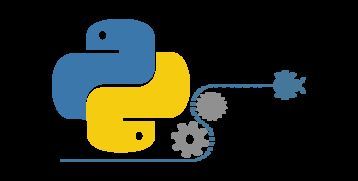














 3万+
3万+

 被折叠的 条评论
为什么被折叠?
被折叠的 条评论
为什么被折叠?








